WPS Excel互换行列标签的方法教程
时间:2023-04-14 11:19:32作者:极光下载站人气:205
wps表格是一款非常好用的数据处理软件,很多小伙伴都在使用。在WPS表格中编辑和处理数据时,我们有时候会插入数据透视表,如果我们在电脑版WPS表格中插入数据透视表后希望互换行列标签,小伙伴们知道具体该如何进行操作吗,其实操作方法是非常简单的。我们只需要在数据透视表侧边栏中拖动行列标签到相应的位置就可以实现互换的效果了。操作步骤非常简单的,小伙伴们可以打开自己的电脑版Wps软件,打开一个表格尝试动手操作起来。接下来,小编就来和小伙伴们分享具体的操作步骤了,有需要或者是有兴趣了解的小伙伴们快来和小编一起往下看看吧!
操作步骤
第一步:使用电脑版WPS打开表格,选中数据区域后在“插入”选项卡中点击插入数据透视表,在打开的窗口中根据需要设置数据透视表的位置;
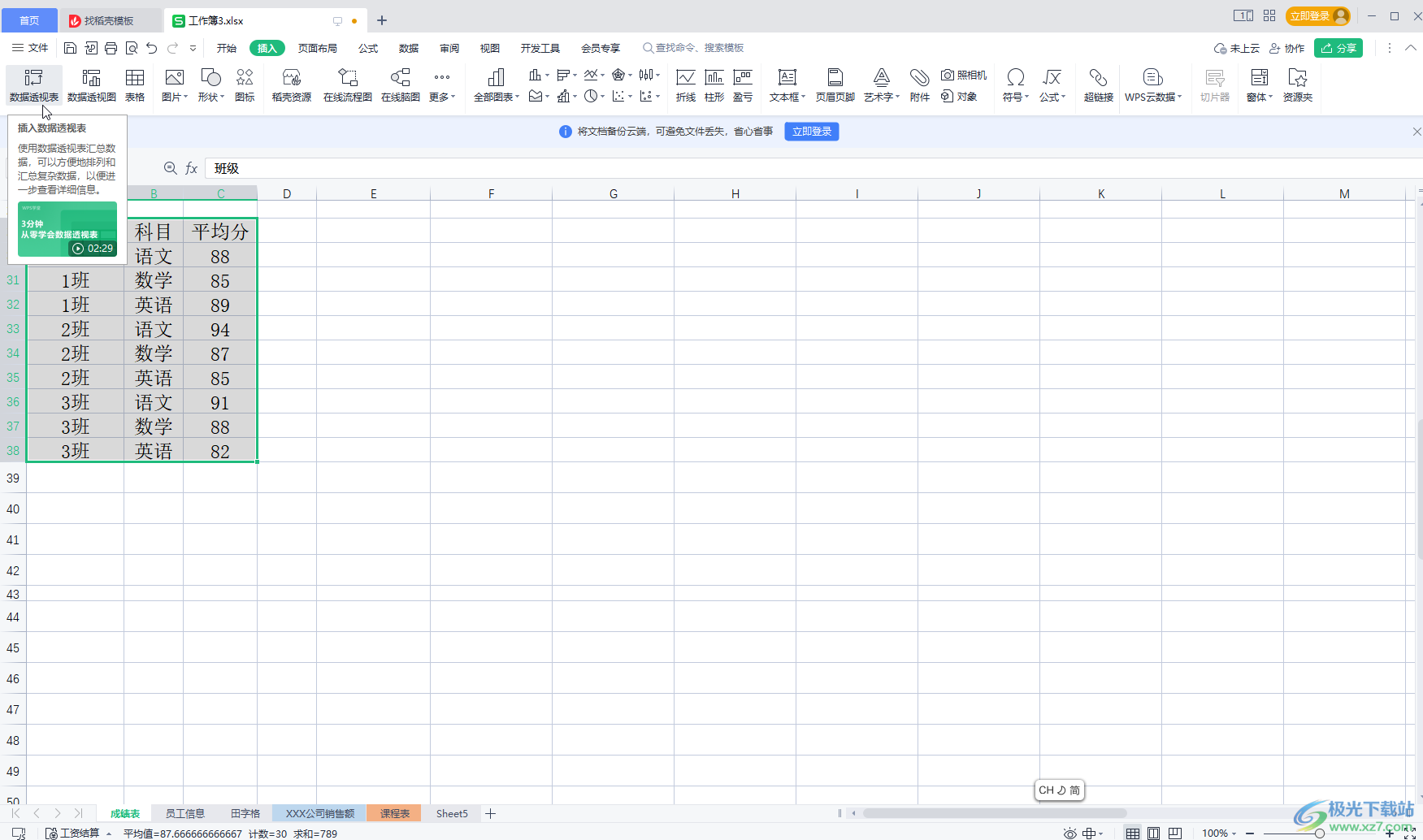
第二步:接着在数据透视表侧边栏勾选需要的数据,或者直接将需要的数据拖动到想要放置的区域,生成数据透视表,当前班级在列,科目在行;
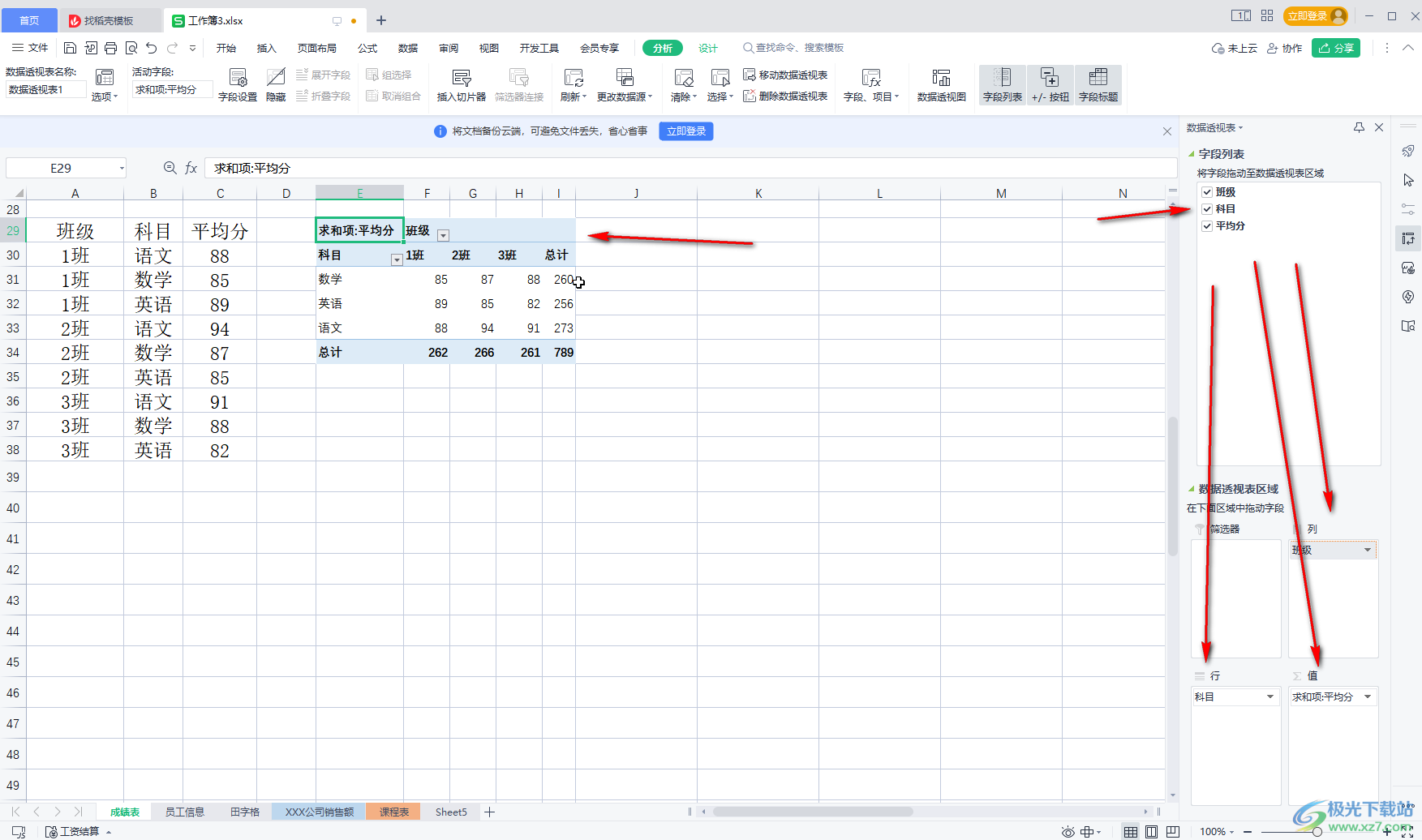
第三步:如何需要互换行列,可以直接在侧边栏中拖动到相应的位置实现互换;
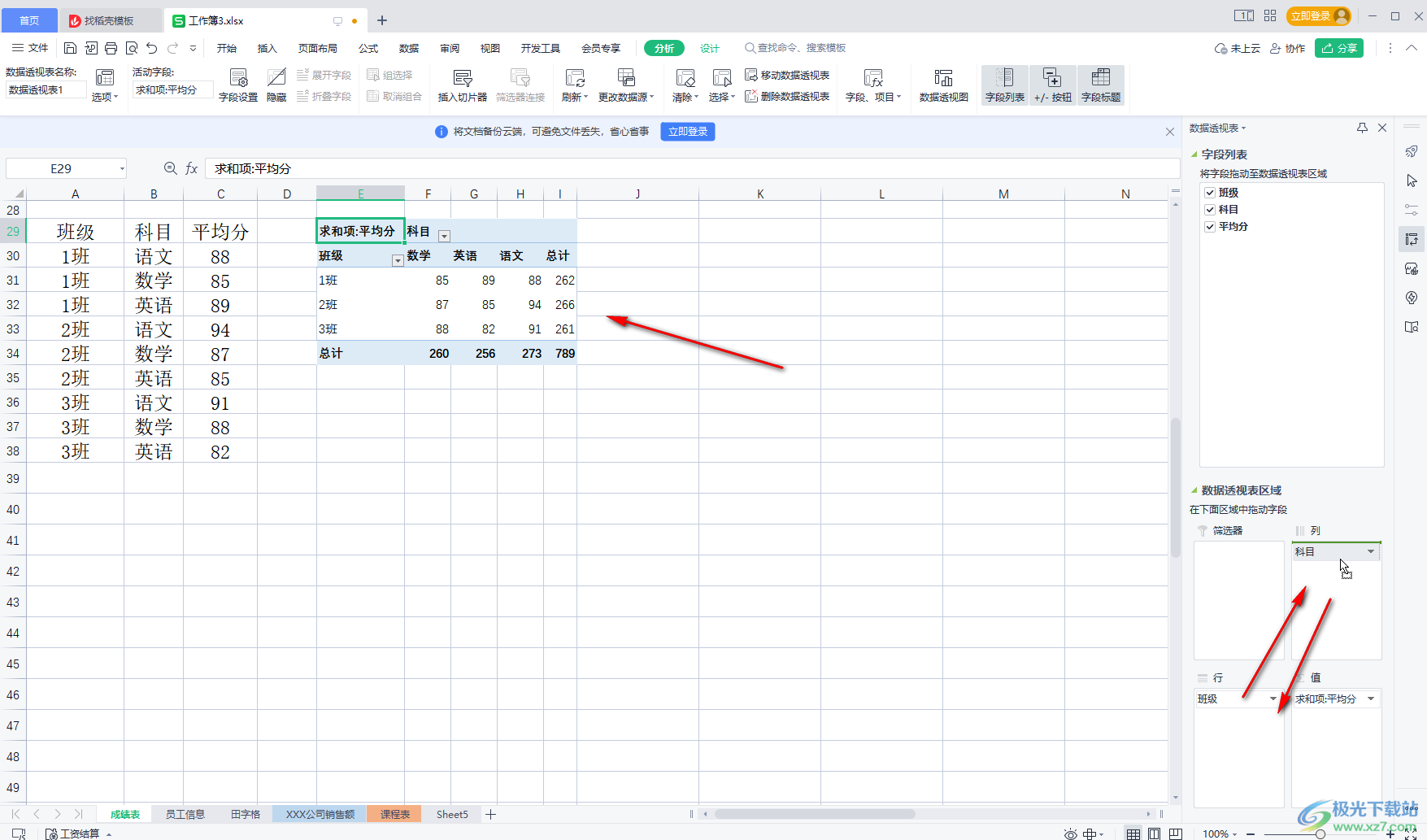
第四步:在侧边栏点击字段的下拉箭头后,选择“添加到行/列标签”;
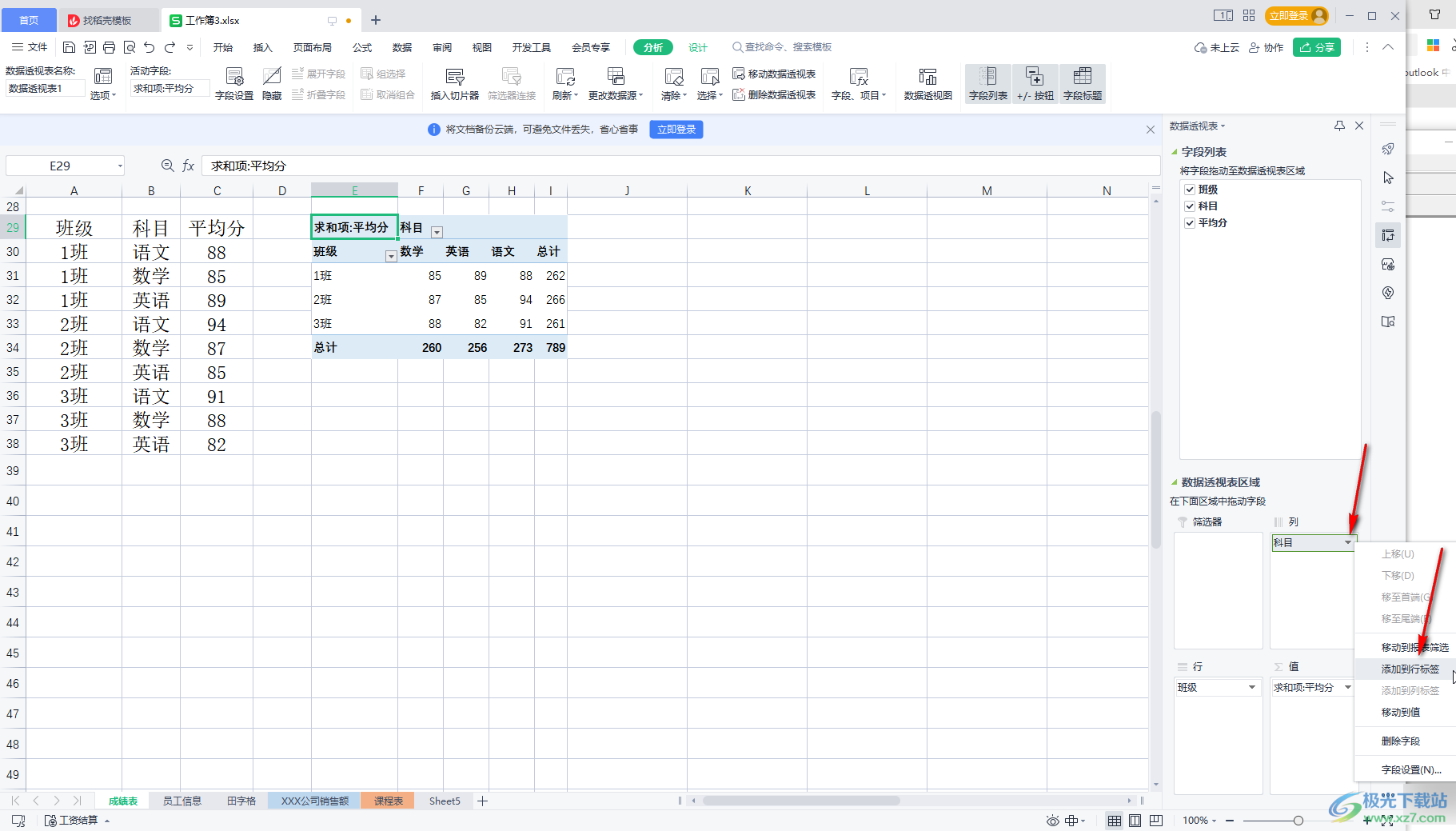
第五步:可以实现同时放在行或者同时放在列的效果,小伙伴们可以按需操作。
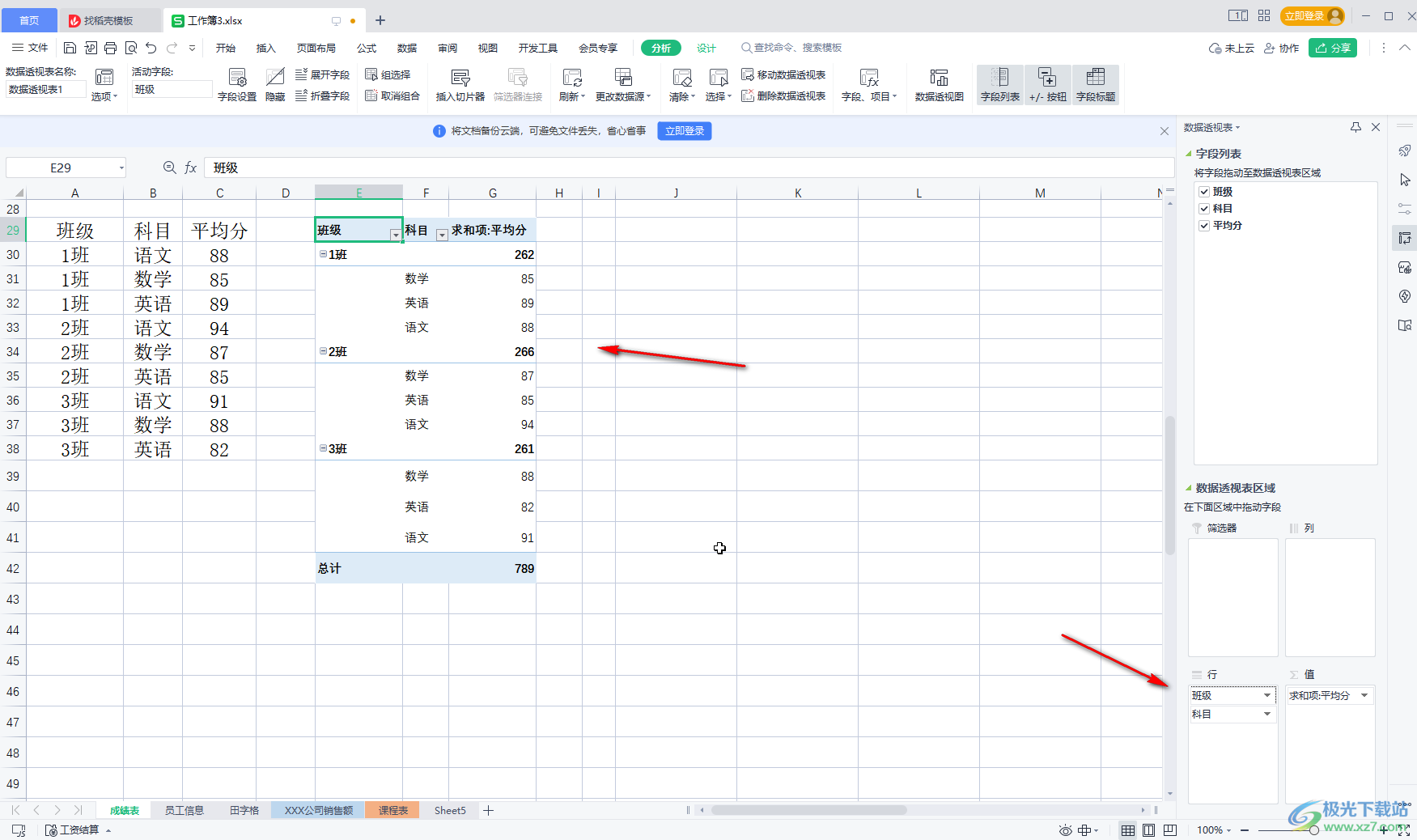
以上就是电脑版WPS表格中将行列标签互换位置的方法教程的全部内容了。插入数据透视表后,界面上方还会自动出现“分析”和“设计”选项卡,我们可以点击后使用各种工具编辑数据透视表。

大小:240.07 MB版本:v12.1.0.18608环境:WinAll, WinXP, Win7, Win10
- 进入下载
相关推荐
相关下载
热门阅览
- 1百度网盘分享密码暴力破解方法,怎么破解百度网盘加密链接
- 2keyshot6破解安装步骤-keyshot6破解安装教程
- 3apktool手机版使用教程-apktool使用方法
- 4mac版steam怎么设置中文 steam mac版设置中文教程
- 5抖音推荐怎么设置页面?抖音推荐界面重新设置教程
- 6电脑怎么开启VT 如何开启VT的详细教程!
- 7掌上英雄联盟怎么注销账号?掌上英雄联盟怎么退出登录
- 8rar文件怎么打开?如何打开rar格式文件
- 9掌上wegame怎么查别人战绩?掌上wegame怎么看别人英雄联盟战绩
- 10qq邮箱格式怎么写?qq邮箱格式是什么样的以及注册英文邮箱的方法
- 11怎么安装会声会影x7?会声会影x7安装教程
- 12Word文档中轻松实现两行对齐?word文档两行文字怎么对齐?
网友评论